هل تستمتع بإنشاء مقاطع فيديو بمؤثرات صوتية متنوعة؟ كنت على الصفحة اليمنى! الموسيقى الخلفية لفيلمك المفضل ، سيارات التنبيه ، ضحكة الطفل ، زقزقة العصافير ، صوت المطر ، والمزيد. تمتلئ مقاطع الفيديو عبر الإنترنت بالمؤثرات الصوتية المحيطة التي يمكنك استخراجها عن طريق تحويل الفيديو إلى صوت. تستخدم معظم منصات دفق الفيديو ملف WMV لدفق مقاطع الفيديو. لاستخراج الصوت من ملف WMV ، يجب عليك أولاً تحويله إلى تنسيق صوت AAC. سيوفر لك هذا المنشور أفضل وأشهر المحولات المتوفرة على الويب وخارجه لـ تحويل WMV إلى AAC.
الجزء 1. ما هي تنسيقات WMV و AAC: سبب التحويل
ملف Windows Media Video أو WMV هو تنسيق لضغط الفيديو تم إنشاؤه بواسطة Microsoft. قد لا يكون الأمر واضحًا للعديد من المستخدمين ، فملف WMV منتشر لأنه يمكنه تخزين كمية كبيرة من بيانات الفيديو والصوت في مساحة صغيرة. نتيجة لذلك ، يعد تنسيقًا مناسبًا لدفق الفيديو عبر الإنترنت. ومع ذلك ، يمكن للتنسيق تخزين ملفات الفيديو على الأجهزة التي تعمل بنظام Windows. هذا يعني أن WMV محدود بشكل متوافق مع مشغلات الوسائط والأجهزة لنظام Windows. صحيح أنه ليس من السهل تحرير أو تشغيل ملف WMV على جهاز بخلاف Windows. يمكن للمحولات المتعددة تحويل WMV إلى تنسيقات الفيديو أو الصوت الأخرى.
من ناحية أخرى ، AAC أو الترميز الصوتي المتقدم. إنه تنسيق صوتي مع فقدان الصوت يوفر جودة صوت جيدة مع حجم ملف صغير. تخيل ذلك؟ يمكنك الاستمتاع بالموسيقى التصويرية عالية الجودة المفضلة لديك دون القلق بشأن تخزين جهازك. ليس ذلك فحسب ، يمكن لعدد متزايد من الأجهزة تشغيل ملف AAC اليوم. مما يعني فقط أن AAC متاح على نطاق واسع للتشغيل على أي نظام تشغيل نظرًا لأنه يتمتع بتوافق واسع مع الأجهزة. سيكون تحويل ملفات WMV إلى تنسيق عالمي ، وتحديداً AAC ، حلاً سريعًا مناسبًا إذا كنت ترغب في تشغيلها ليس فقط على Windows ولكن على جميع مشغلات الوسائط والأجهزة.
الجزء 2. طريقة الخبراء لتحويل WMV إلى AAC دون اتصال مع إخراج عالي الجودة
افايد محول الفيديو
إذا كنت تبحث عن أداة غير متصلة بالإنترنت متعددة الاستخدامات تساعدك على تحويل ملفات WMV دون أي متاعب ، افايد محول الفيديو هو الحل الأفضل لك. وهو يدعم ما يقرب من 300+ تنسيقات الفيديو مثل WMV و MOV و FLV و MP4 والمزيد. كما أنه يوفر تحويل الفيديو إلى الصوت بتنسيقات شهيرة مثل AAC و WAV و FLAC و MP3 وما إلى ذلك. والأمر الأكثر إثارة للصدمة هو أن ما يقرب من 8 ملايين مستخدم سعداء لأن هذه الأداة بها تقنية تسريع تقوم بتحويل ملفاتك أسرع 30 مرة وبدون انقطاع. يحتوي على واجهة بسيطة وسهلة الاستخدام. حتى المستخدم لأول مرة يمكنه استخدام البرنامج بسهولة. بدون مزيد من اللغط ، إليك الخطوة الكاملة تحويل WMV إلى AAC دون التضحية بجودة الملف.
الخطوة 1قم بتنزيل محول WMV إلى AAC دون اتصال بالإنترنت على سطح المكتب
لتنزيل التطبيق ، انقر فوق أزرار التنزيل أدناه. أو يمكنك زيارة الموقع الرسمي لـ افايد محول الفيديو، قم بتنزيل البرنامج وتشغيله.

جربها مجانا لنظام التشغيل Windows 7 أو أحدث
 تحميل آمن
تحميل آمن
جربها مجانا لنظام التشغيل Mac OS X 10.12 أو أحدث
 تحميل آمن
تحميل آمنالخطوة 2قم بسحب وإسقاط ملفات WMV الخاصة بك
حدد موقع زر الإضافة (+) على الواجهة واسحب ملفاتك. هناك طريقة أخرى وهي النقر فوق "إضافة ملفات" واستيراد ملفاتك من وحدة التخزين المحلية الخاصة بك.
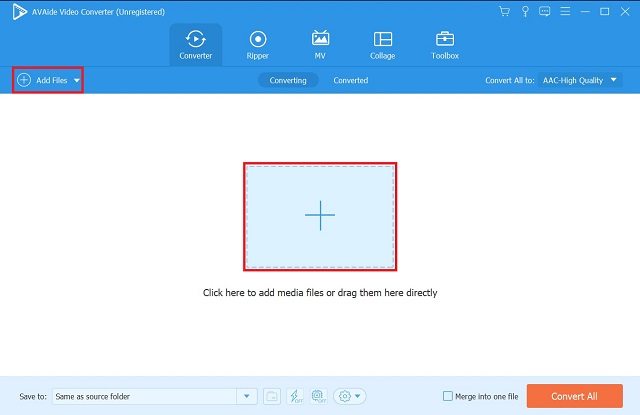
الخطوه 3حدد AAC كتنسيق جديد
بعد تحميل ملفاتك ، فإن الشيء التالي الذي يجب فعله هو ضبط ملف WMV على AAC. للقيام بذلك ، في الزاوية العلوية اليمنى من الواجهة ، انقر فوق تحويل الكل إلى زر. سترى قائمة تنسيقات الفيديو والصوت. انقر AAC كتنسيق الصوت.
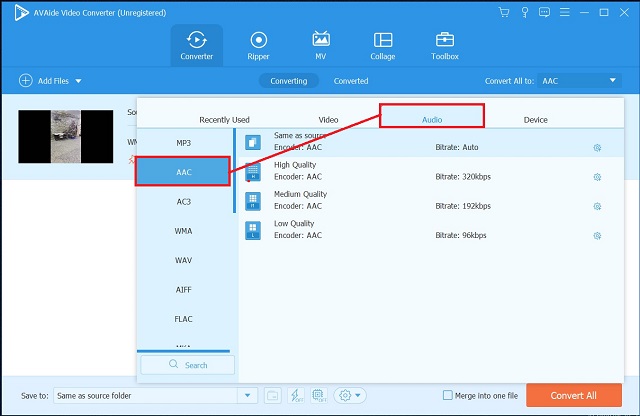
الخطوة 4قم بتبديل WMV إلى AAC عن طريق التحويل
ابدأ التحويل بالنقر فوق الزر "تحويل الكل" في الزاوية اليمنى السفلية للواجهة.
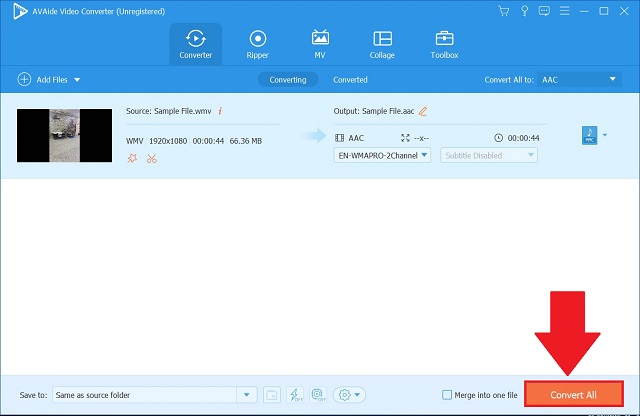
الخطوة الخامسةمعاينة ملفات AAC المحولة حديثًا
بعد عملية التحويل ، حدد موقع ملف محولة علامة التبويب لمعاينة الملفات المحولة مؤخرًا. اضغط على مجلد بجانب الملفات المحولة للوصول بسهولة إلى المجلد الوجهة للملفات المحولة على جهاز الكمبيوتر الخاص بك.
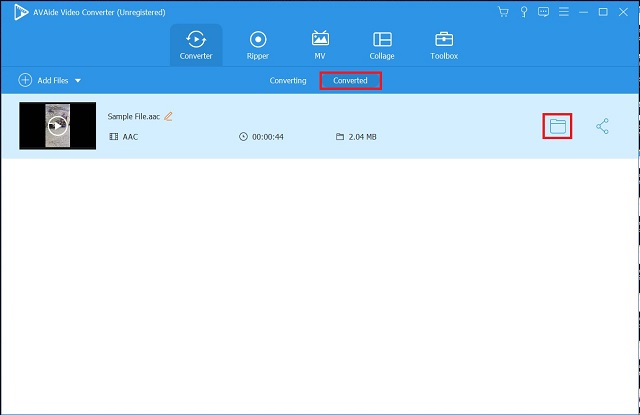
الجزء 3. أسهل طريقة لتحويل WMV إلى AAC عبر الإنترنت مجانًا
برنامج AVAide Free Video Converter
إذا كنت تريد أداة سهلة الاستخدام بدون اشتراكات أو اشتراكات ، برنامج AVAide Free Video Converter هو أقرب أصدقائك. إنه محول مجاني مع تحويل سريع للملفات. بنقرة واحدة فقط ، يمكنك تحويل WMV إلى AAC على الفور. أكثر من ذلك ، فهو يدعم العديد من تنسيقات الإدخال والإخراج. لديك خيارات متعددة من التنسيقات للاختيار من بينها. بالإضافة إلى ذلك ، يمكنك تحويل ملفاتك دون حد لحجم الملف في لمح البصر. ماذا تنتظر؟ اتبع الإرشادات أدناه إلى تحويل WMV إلى AAC فورا.
الخطوة 1قم بتنزيل وتثبيت المحول المجاني عبر الإنترنت
للبدء ، قم بتشغيل مشغل AVAide Free Video Converter على جهاز الكمبيوتر الخاص بك عن طريق الضغط على أضف ملفاتك. ستظهر نافذة ناتجة. انقر افتح AVAide Launcher، ثم اضغط على تحميل.
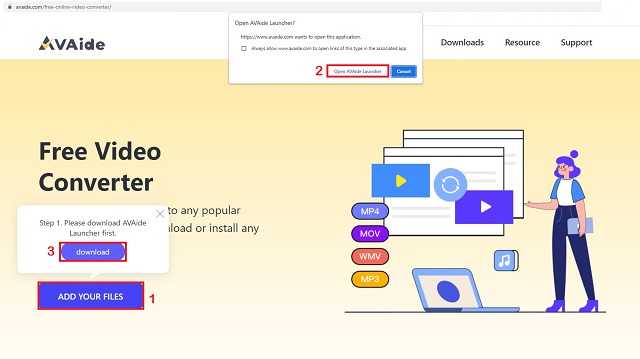
الخطوة 2تحميل الملفات الخاصة بك على الفور
من الواجهة ، انقر فوق أضف ملفاتك مرة أخرى لاستيراد ملفاتك. يمكنك تحميل الملفات في وقت واحد للتحويل بالجملة.
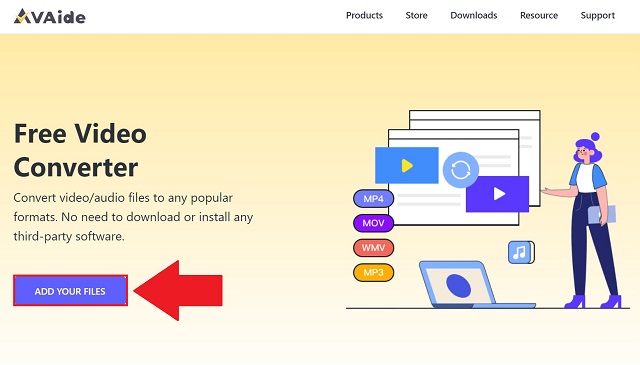
الخطوه 3اختر تنسيق الصوت AAC من القائمة
لتحديد تنسيق ، انقر فوق أيقونة الصوت في الركن الأيمن السفلي من الواجهة. بعد التحديد ، سيتم إنشاء تنسيقات صوتية مختلفة. انتقل وحدد ملف AAC كتنسيق الصوت الذي تريده.
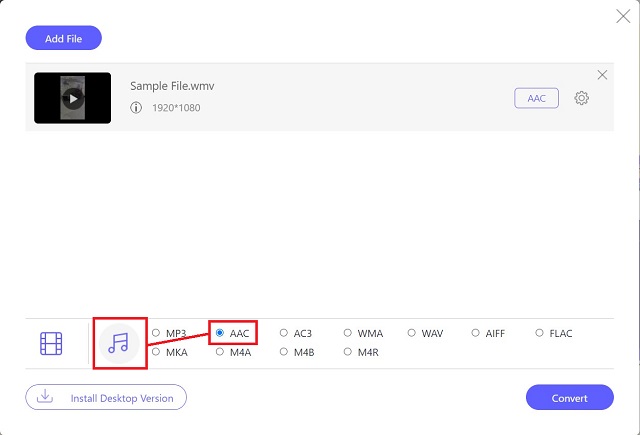
الخطوة 4تحويل WMV إلى AAC الآن
في الركن الأيمن السفلي من الواجهة ، اضغط على يتحول زر لبدء التحويل.
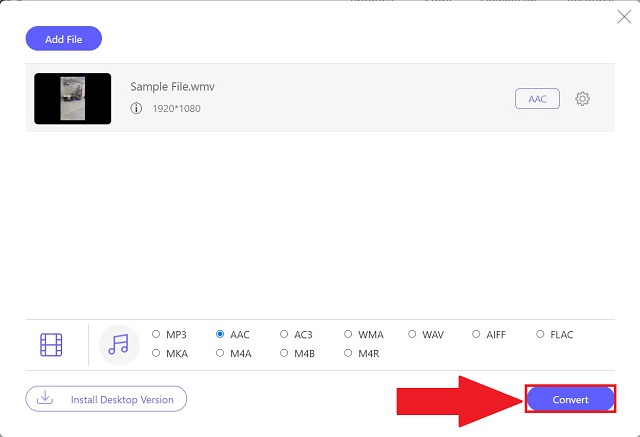
الخطوة الخامسةانظر ملفات AAC المحولة
أخيرًا ، عند اكتمال التحويل ، حدد موقع ملفات AAC الجديدة على تخزين الملفات المحلي لديك.
الجزء 4. أسئلة وأجوبة حول WMV إلى تنسيق ملف AAC
هل من المقبول حفظ WMV على iPhone؟
على الرغم من أن iPhone لا يدعم في الأصل فتح ملفات WMV ، إلا أنه يمكنك التحايل على هذا القيد عن طريق تثبيت تطبيق تابع لجهة خارجية. خلاف ذلك ، يمكنك تثبيت افايد محول الفيديو على سطح المكتب الخاص بك.
هل يمكنني استيراد العديد من المقاطع الصوتية بتنسيق AAC على جهاز iPod الخاص بي دون القلق بشأن التخزين؟
في الواقع نعم. عادةً ما تكون ملفات AAC أصغر بكثير من أي تنسيق صوتي ولا يزال بإمكانها إنتاج صوت عالي الجودة. هذا يعني أنه يمكنك وضع المزيد من الأغاني على جهازك والاستمتاع بتجربة موسيقية أفضل.
هل من الممكن تشغيل ملفات AAC على نظام التشغيل Windows 10؟
نعم ، لأن WMV متوافق كثيرًا مع العديد من الأجهزة مثل Windows 10 و Mac و Linux والمزيد.
لتلخيص هذا المنشور ، فإن المحولات عبر الإنترنت وغير المتصلة بالإنترنت تستحق التصوير. إذا كنت تحتاج فقط إلى تحويل ملف واحد ، فحاول برنامج AVAide Free Video Converter. ومع ذلك ، إذا كنت تبحث عن محول يمكنه العمل بدون اتصال بالإنترنت أو محول يمكنه مساعدتك في التحويل بكميات كبيرة بسهولة ، برنامج AVAide Free Video Converter هو خيار رائع.
مربع أدوات الفيديو الكامل الخاص بك الذي يدعم أكثر من 350 تنسيقًا للتحويل بجودة لا مثيل لها.




